上篇文章说了ESXI和Proxmox VE(简称pve)区别,由于需要从esxi5.迁移到PVE8.2,所以开始简单的在一个测试机上的部署个说明指南,以备无患。
一、引言
Proxmox VE是一款基于Debian Linux的完全开源平台,专为虚拟机和容器管理而设计。该平台支持KVM(基于内核的虚拟机)和LXC(基于容器的虚拟化)技术,为用户提供了高度的灵活性和性能。通过其直观的Web管理界面,即使是初学者也能轻松地在几分钟内完成安装和配置。
二、准备工作
1个U盘(8G以上,建议16G,再大无区别)
PVE系统镜像(官网地址,从proxmox.com下载)
U盘写入工具,建议用balenaEtcher(balena.io下载)
三、打开官网下载
1、下载PVE
当前系统版本是8.2的ISO版,点击右侧下载即可(只有1.4G,比esxi8.0小不少)
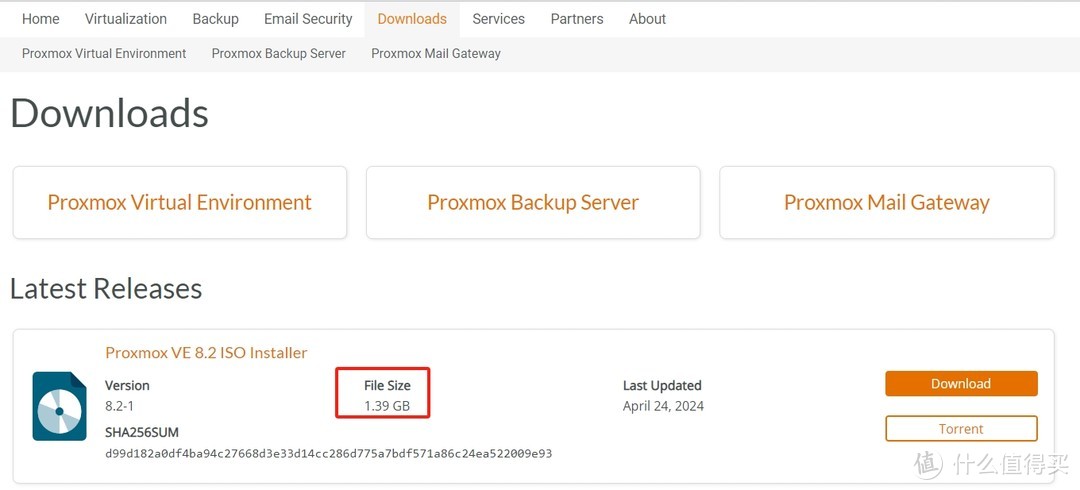
2、开始写入U盘镜像。
打开软件,点击从文件烧录,选择下载的PVE8.2的ISO文件。
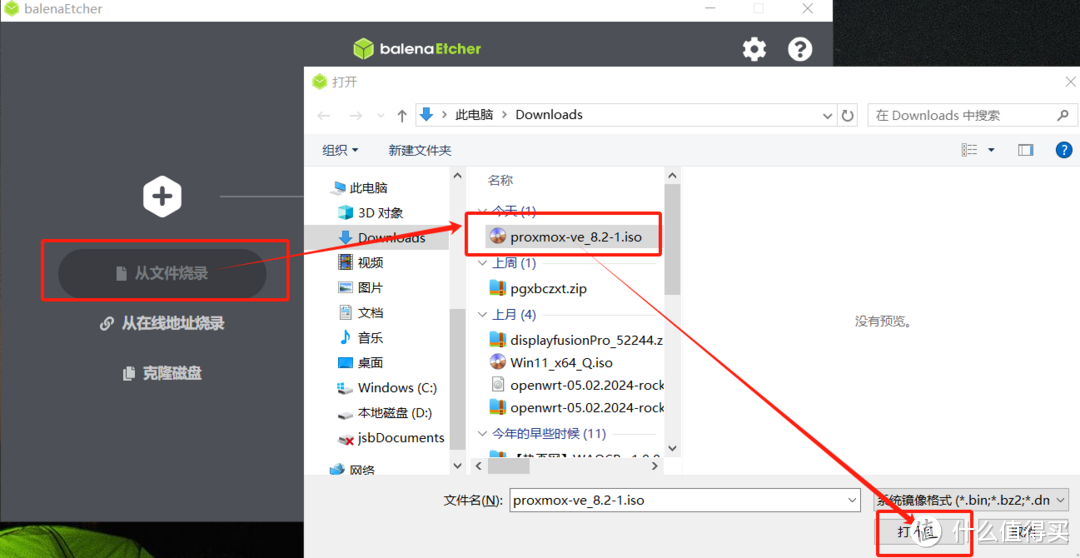
然后在选择U盘(我这里是金士顿的U盘)
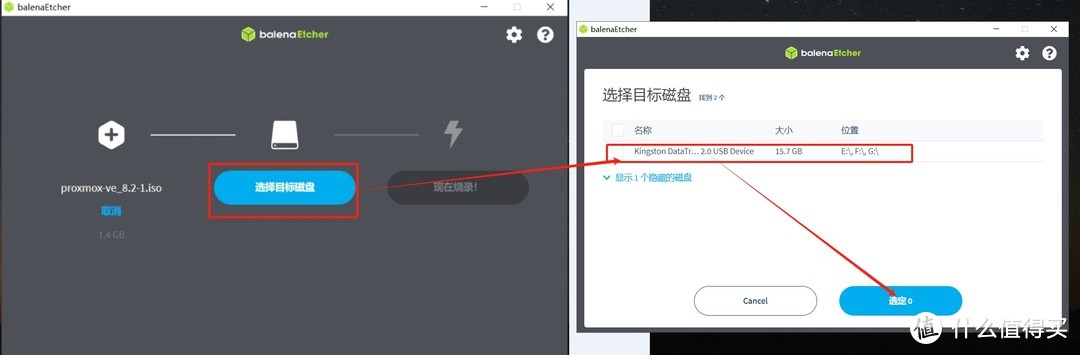
然后点击烧录
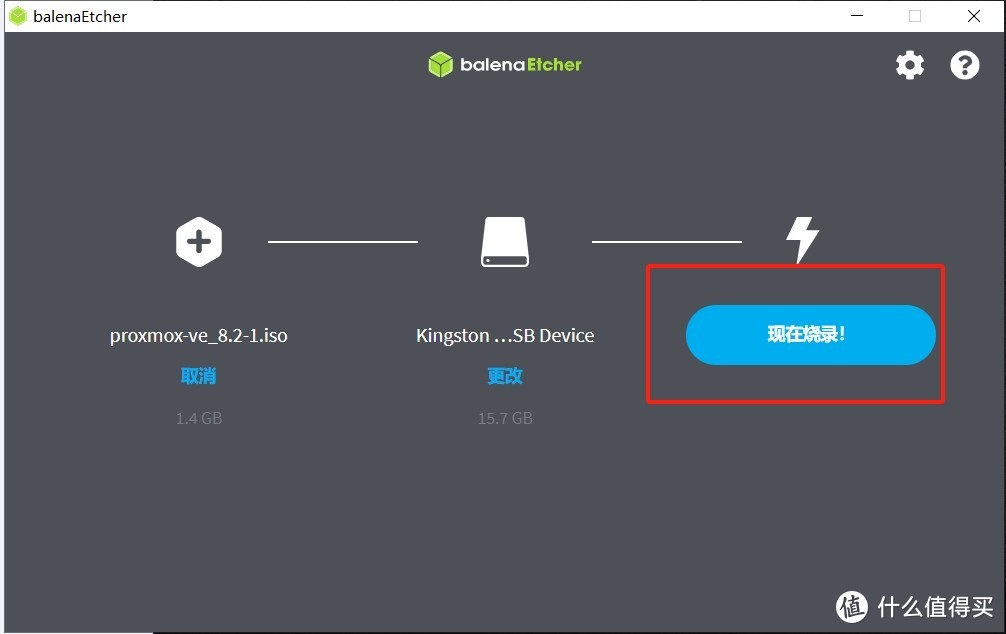
烧录过程中,大概3分钟
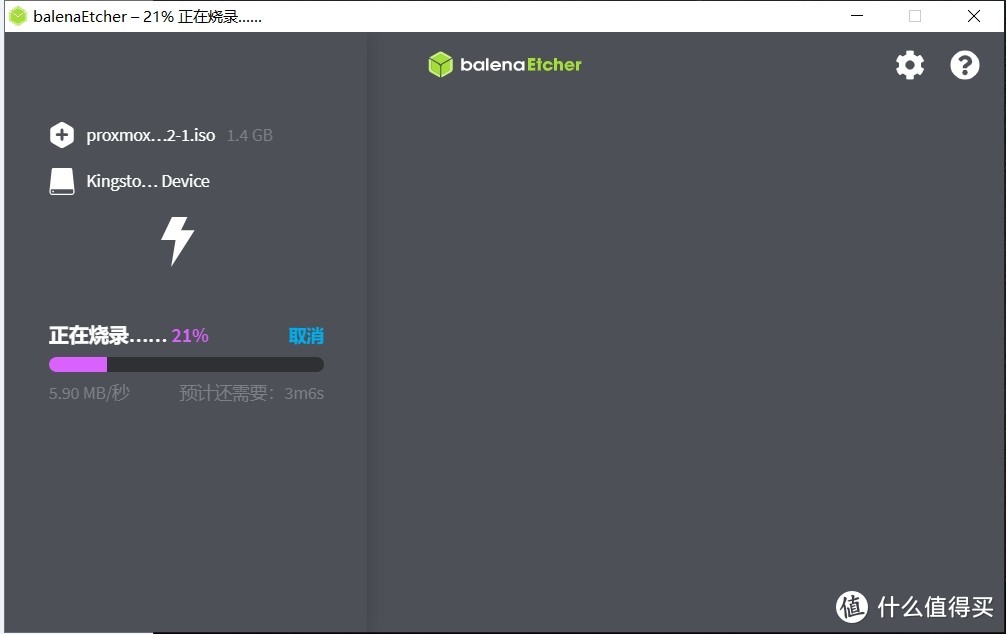
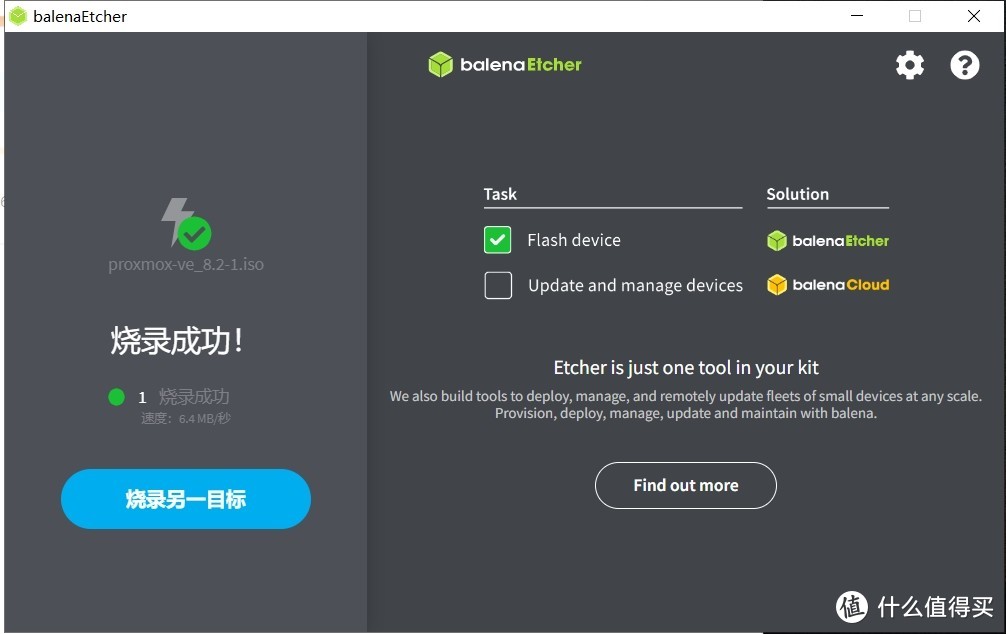
烧录完成,此时准备工作完成。
四、启动引导安装
由于各个电脑主板引导系统不一样,有的按键是F2,有的F1,有的是Del(键),进入Bios,引导U盘启动。
常见Bios按键如下:
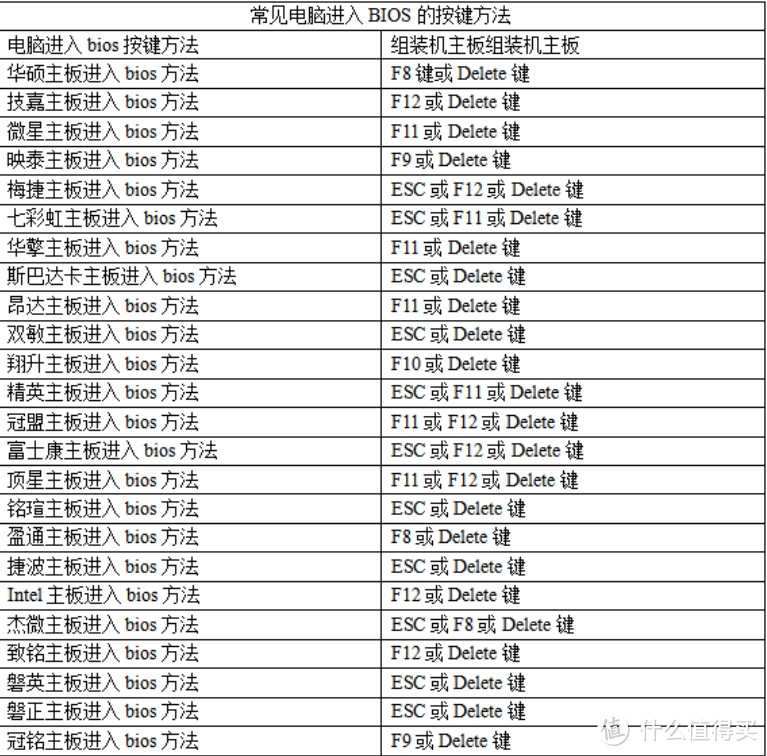
1、设置U盘第一启动。
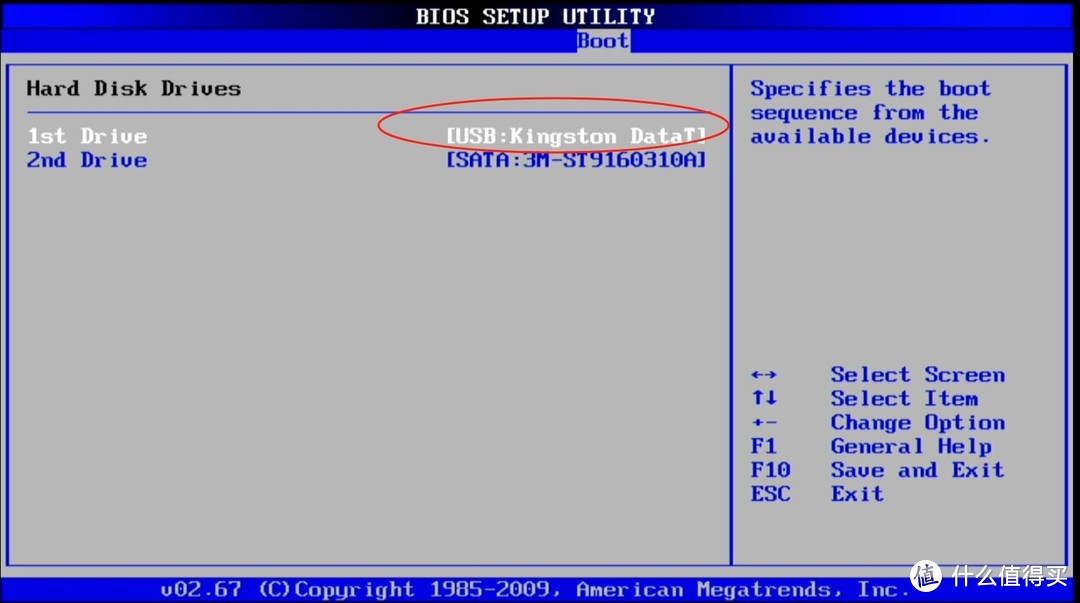
2、选自安装
选择第一个,耐心等待加载按照界面
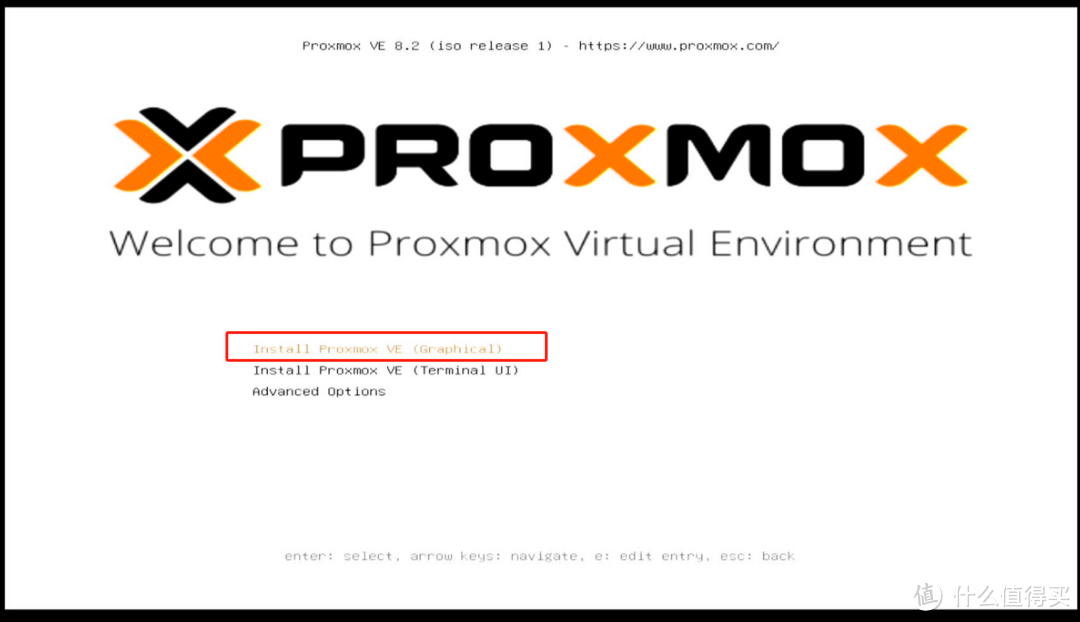
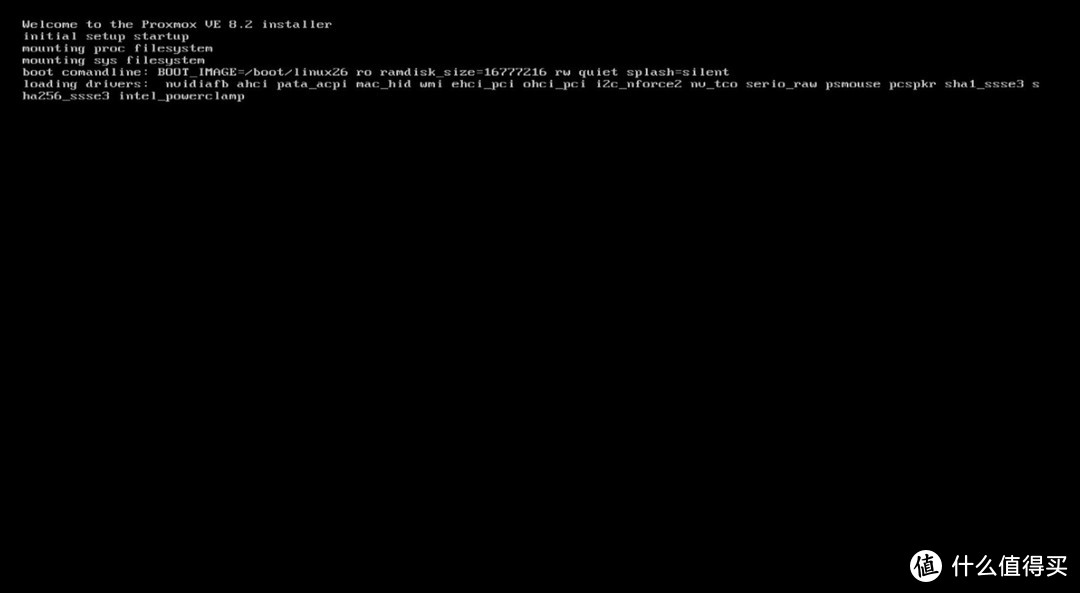
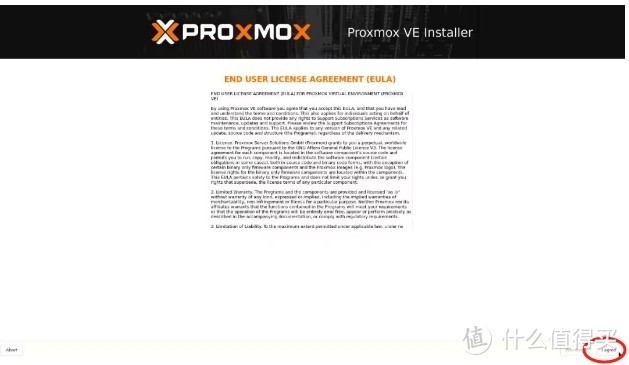
3、一路下一步
选择安装磁盘(如果是一个硬盘,就没得选)
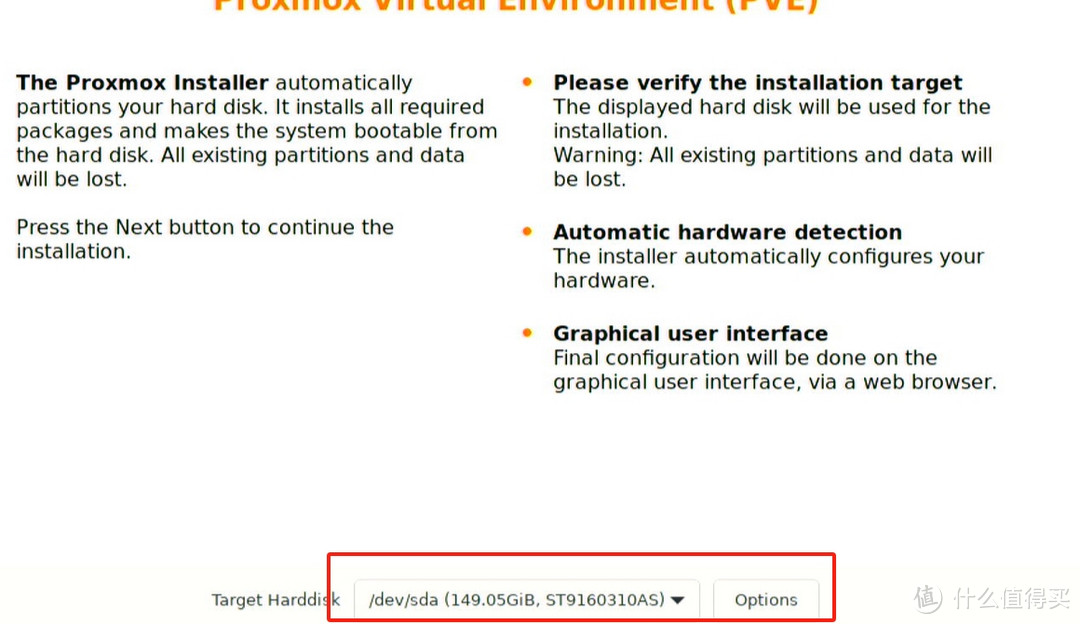
4、选择china(中国)时区
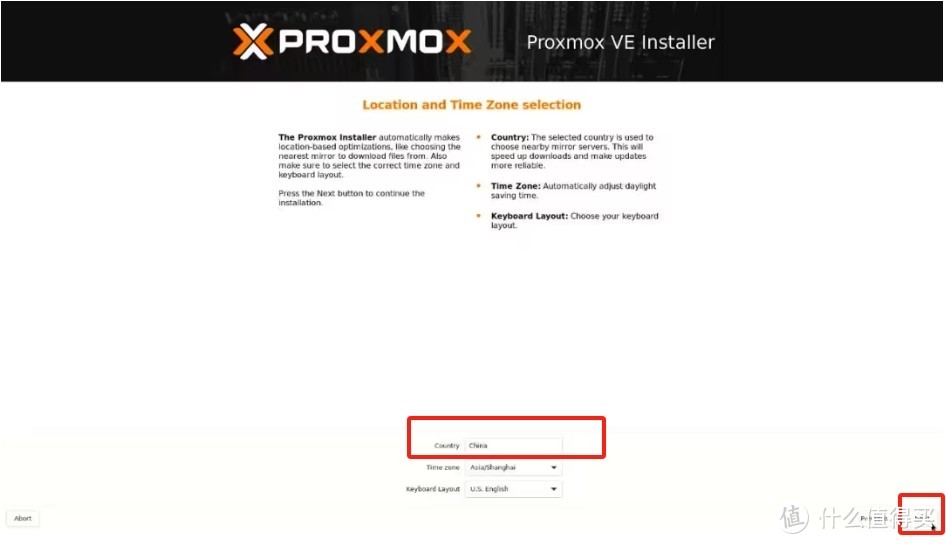
5、然后在输入密码和邮箱(一定要记住密码)
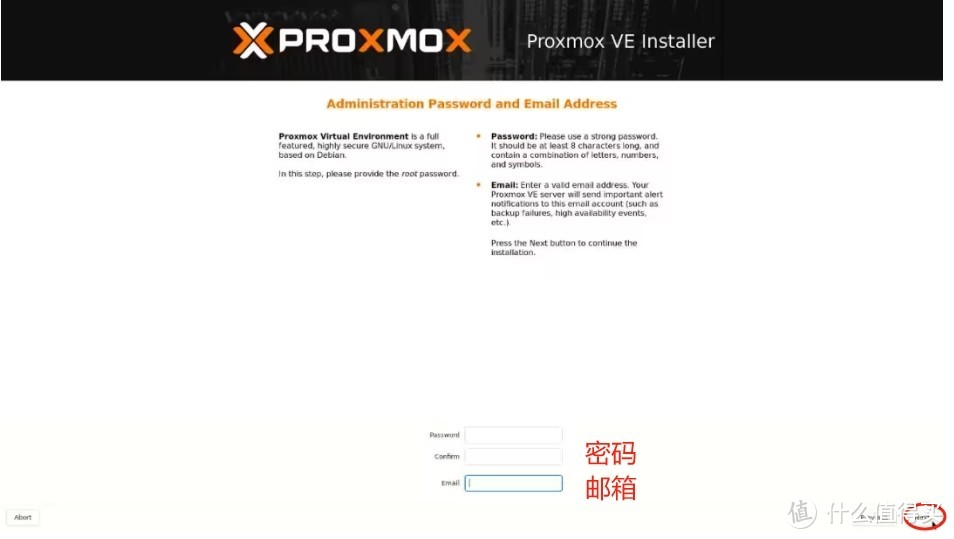
6、修改IP地址和网关(如果需要)
这里根据你的需求填写IP地址和子掩码和网关。
PS:也可以进入Linux下,修改/etc/netweork/interfaces里的地址。

7、最后确认配置,然后点击Instal,就可以安装了。装完会自动重启
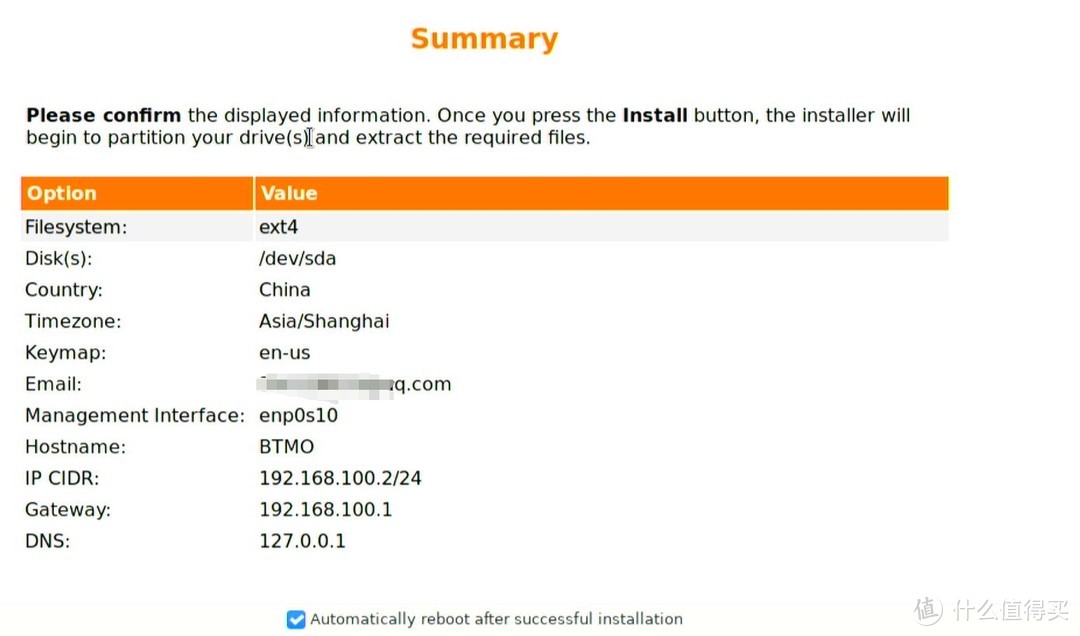
8、自动重启
重启后,看到这个IP,就是服务器IP地址了。(默认地址192.168.100.2,端口8006)
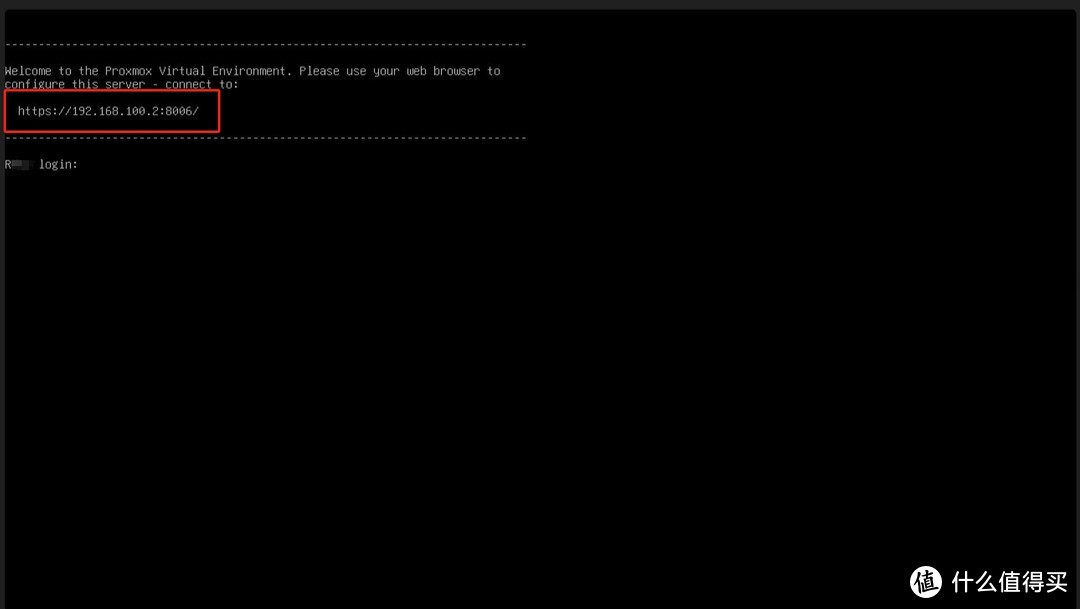
此时安装已经完成。
五、使用PVE
在另一台(同一个局域网)电脑的浏览器上,打开刚才的网址192.168.100.2:8006(PS:有些浏览器提示不安全,点击继续访问就行了,毕竟内网没有SSL证书)
默认账户是root,密码就是刚才安装输入的密码,这里底部可以选择中文。
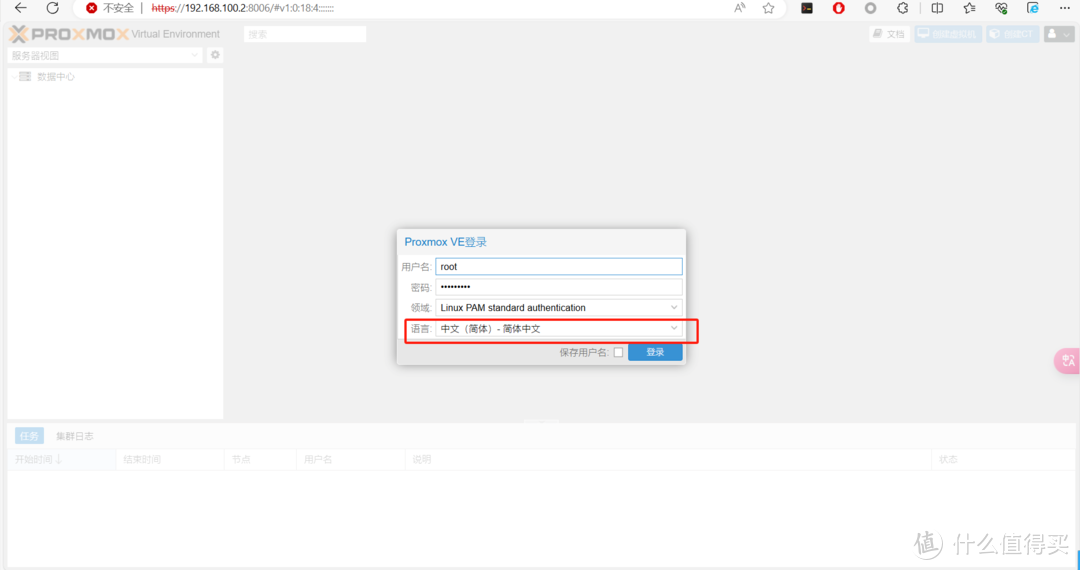
此时已经可以使用了,点击右上角,创建KVM或者LCX容器
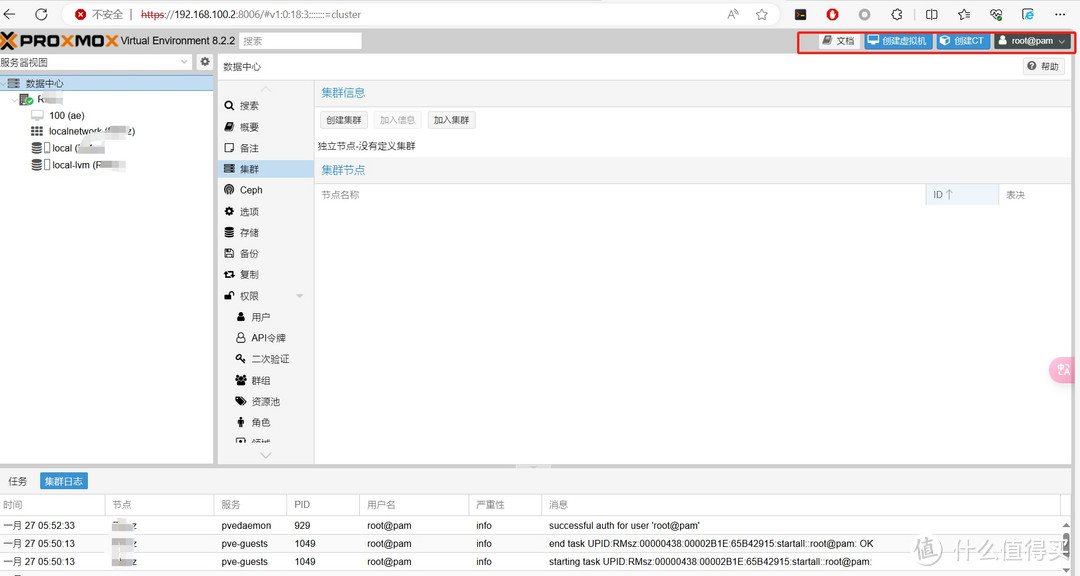
整体如下:
Atom230的测试机。
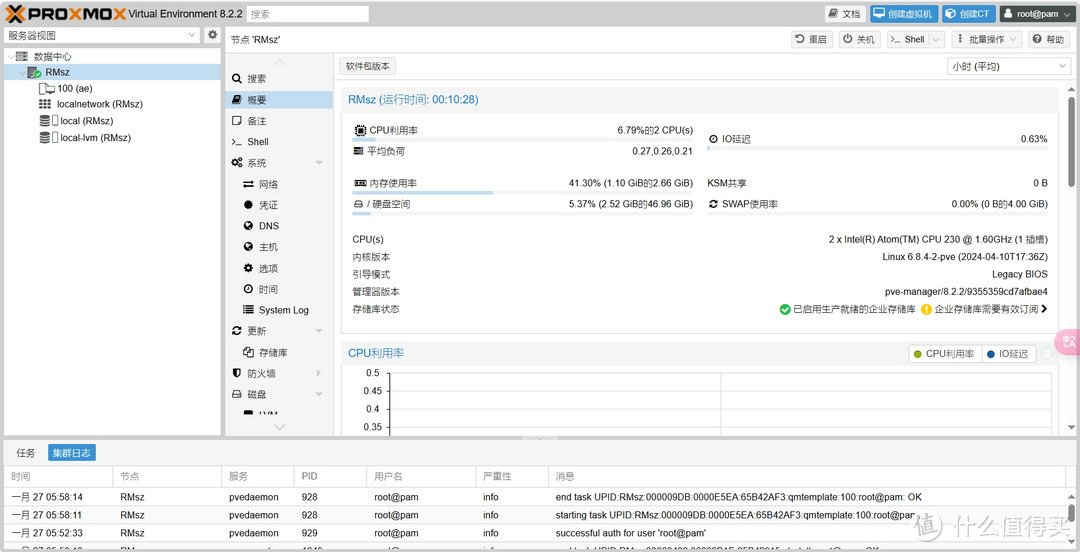
六、安装后遇到的问题:
1、需要修改IP
在服务器上,登陆root用户(密码是安装时的密码),通过编辑/etc/network/interfaces 文件,如下图
PS:注意多网卡配置
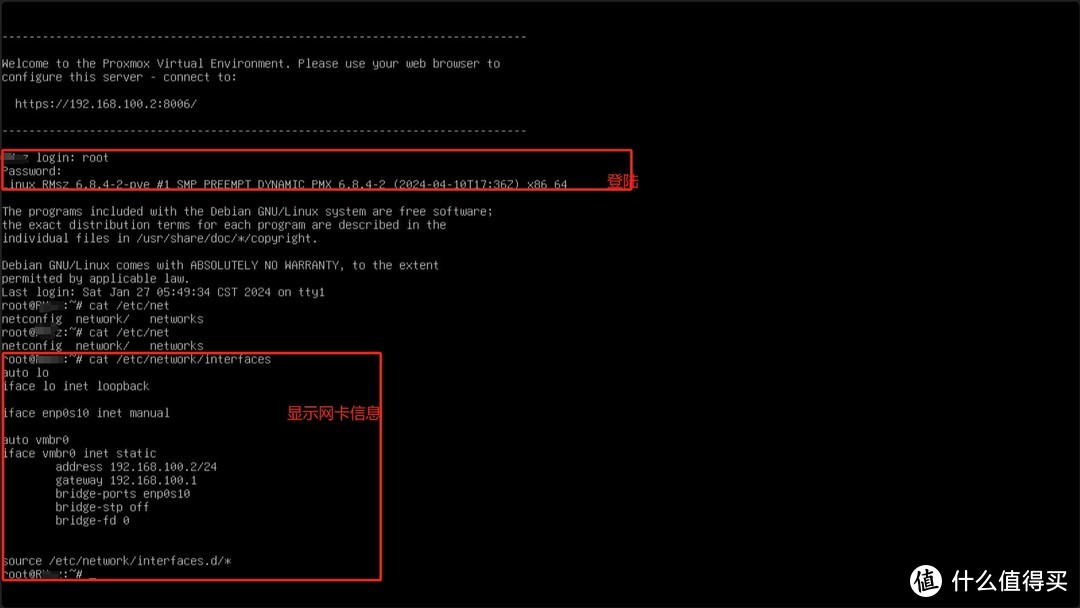
2、PVE直通
配置PVE直通,尽量不要设置开机自启,容易挂。方案是关闭Biso里的CPU虚拟-》启动系统-所有关机(虚拟机停止),然后在重启电脑开启Bios的Cpu虚拟化。
PS:显卡驱动有些不支持,看脸。
3、插拔PCI设备
请勿插拔PCI设备,有可能导致无法开机或者联网。这个好像是个Bug,不知道修复了没(我是没遇到过,毕竟都是VGA口设备,用不到显卡)。
4、安装分辨率问题(看不到下一步)
如果是VGA,恭喜你,分辨率贼低的情况下看不到同意和下一步按钮,解决办法就是tab键按下一步。
5、优化
后续需要安装设置SAMBA或者nfs等,可以用pvetools脚本。
总结:
相对于ESXI,都是这几步骤进行安装,跟ESXI没啥区别(毕竟esxi还要封装网卡驱动)。

![【代码随想录】【算法训练营】【第30天】 [322]重新安排行程 [51]N皇后 [37]解数独](http://pic.xiahunao.cn/【代码随想录】【算法训练营】【第30天】 [322]重新安排行程 [51]N皇后 [37]解数独)

)















